관련 기사
- 01 PC에서 PC로 파일을 전송하는 빠른 방법
- 02 동일한 네트워크에 있는 PC에서 PC로 파일을 공유하는 방법
- 03 WiFi를 통해 PC에서 PC로 파일을 전송하는 방법
- 04 이더넷 케이블을 사용하여 PC에서 PC로 파일 전송하기
- 05 USB 케이블을 사용하여 PC에서 PC로 파일을 전송하는 방법
- 06 PC에서 PC로 대용량 파일을 전송하는 방법
- 07 Nearby 공유가 작동하지 않는 문제를 해결하는 방법
- 08 무료 PC 대 PC 파일 전송 소프트웨어
- 09 온라인 파일 전송 방법
- 10 설치된 소프트웨어를 다른 컴퓨터로 복사하는 방법
- 11 C 드라이브에서 D 드라이브로 프로그램 전송하는 방법
- 12 랩톱간 오피스를 전송하는 방법
적용 대상 : Windows 10 / 8 / 7 / Vista 및 XP 컴퓨터에서 무료로 파일을 전송합니다.
사람들이 PC 용 무료 파일 전송 소프트웨어를 찾는 두 가지 주요 이유는 다음과 같습니다.
- 100 % 무료
- 사용하기 쉬움
이 페이지에서 최고의 파일 전송 소프트웨어를 다운로드하여 한 컴퓨터에서 다른 PC로 파일을 쉽게 이동하거나 전송할 수 있습니다.
최고의 무료 PC to PC 파일 전송 소프트웨어 다운로드하는 방법
한 컴퓨터에서 다른 컴퓨터로 파일을 전송하는 무료 도구를 찾고 있다면 올바른 위치에 있습니다. EaseUS Todo PCTrans Free는 안정적이고 사용하기 쉬운 PC 전송 소프트웨어입니다. 다음과 같은 강력한 기능으로 프로그램을 쉽게 마이그레이션하고 선택한 파일을 이동할 수 있습니다.
- 설치 크기 : 1.20MB (설치자)
- 파일 전송 기능 : PC에서 PC로, 이미지 전송 및 앱 마이그레이션.
- 100 % 무료 전송 : 새 PC에 2 개의 앱 및 500MB 파일, 다른 하드 드라이브에 2 개의 앱.
- 모든 Windows OS 지원 : Windows10 / 8.1 / 8 / 7 / Vista / XP 및 Windows Server 2019/2016/2012/2008/2003.
- Tips
- 전송해야하는 파일과 응용 프로그램이 EaseUS 파일 전송 소프트웨어의 한계를 초과하더라도 걱정하지 마십시오.
- EaseUS Todo PCTrans Pro로 직접 업그레이드하고 무제한 전송을 위해 활성화 할 수 있습니다.
- 이제 아래의 두 개의 튜토리얼 가이드를 참조하여 파일을 새 PC로 손쉽게 효과적으로 전송할 수 있습니다.
EaseUS Todo PCTrans를 사용하여 PC에서 PC로 파일을 전송하는 방법 (2 가지 방법)
EaseUS Todo PCTrans를 사용하면 네트워크 연결과 이미지 파일을 통해 두 가지 모드로 모든 유형의 파일을 새 PC로 전송할 수 있습니다. 실제 상황에 따라 전송 모드를 선택할 수 있습니다.
모드 1. 인터넷을 통해 파일 전송
적용 대상 : 동일한 LAN 하에서 두 대의 PC간에 즉각적인 파일, 응용 프로그램 전송.
모드 2. 이미지를 통해 파일 전송
적용 대상 : 오프라인, 원격 파일, PC 간 애플리케이션 전송, PC에서 노트북으로 / 노트북에서 PC로 등
PLUS :이 기능은 중요한 데이터 및 프로그램 백업에도 사용할 수 있습니다.
1 단계. 이미지 파일을 만듭니다.
1. USB (플래시) 드라이브 / 외장 하드 드라이브를 원본 컴퓨터에 연결합니다. Todo PCTrans를 시작하고 메인 화면에서 "이미지 전송> 시작"을 클릭하세요.
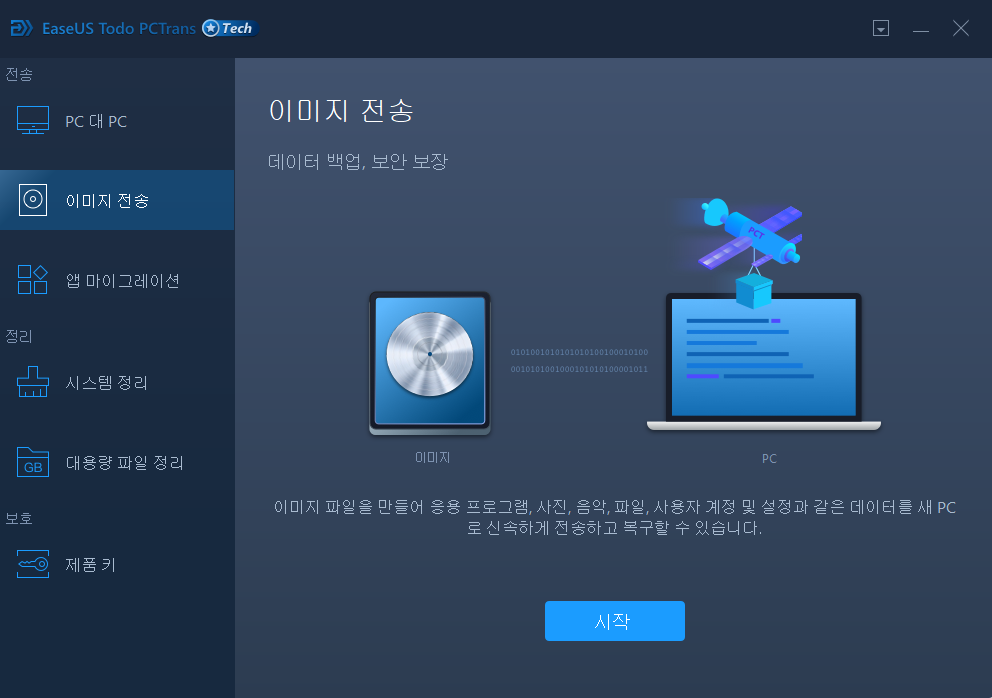
2. "이미지 파일 생성> 생성"을 선택하여 계속 진행합니다.
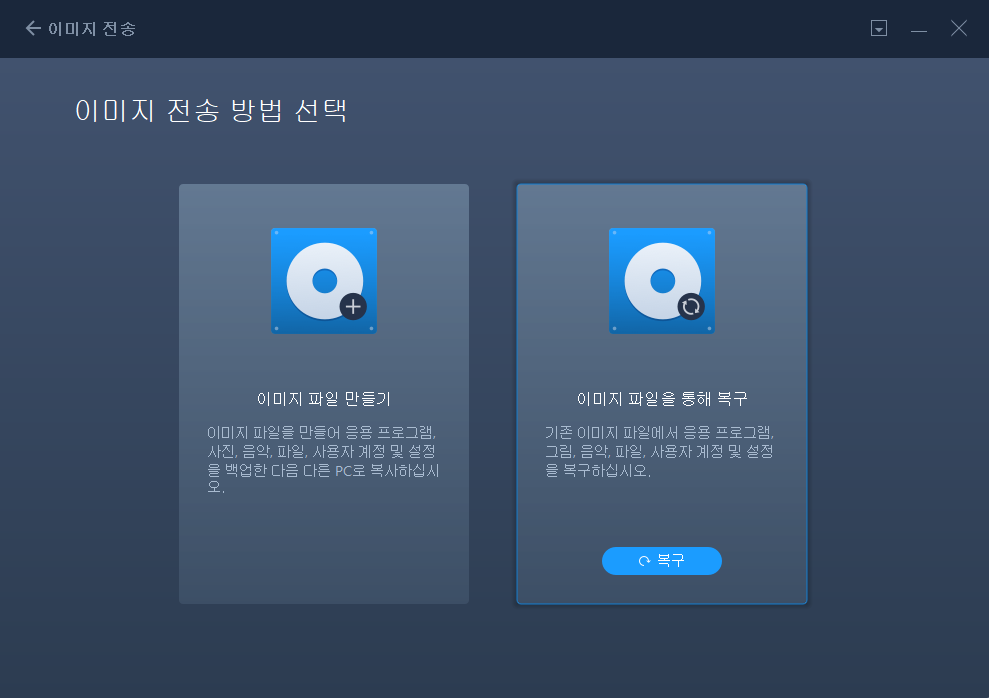
3. 응용 프로그램, 사용자 계정 및 파일 열에서 "편집"을 클릭하여 이미지를 만들 특정 데이터, 응용 프로그램 등을 선택합니다.
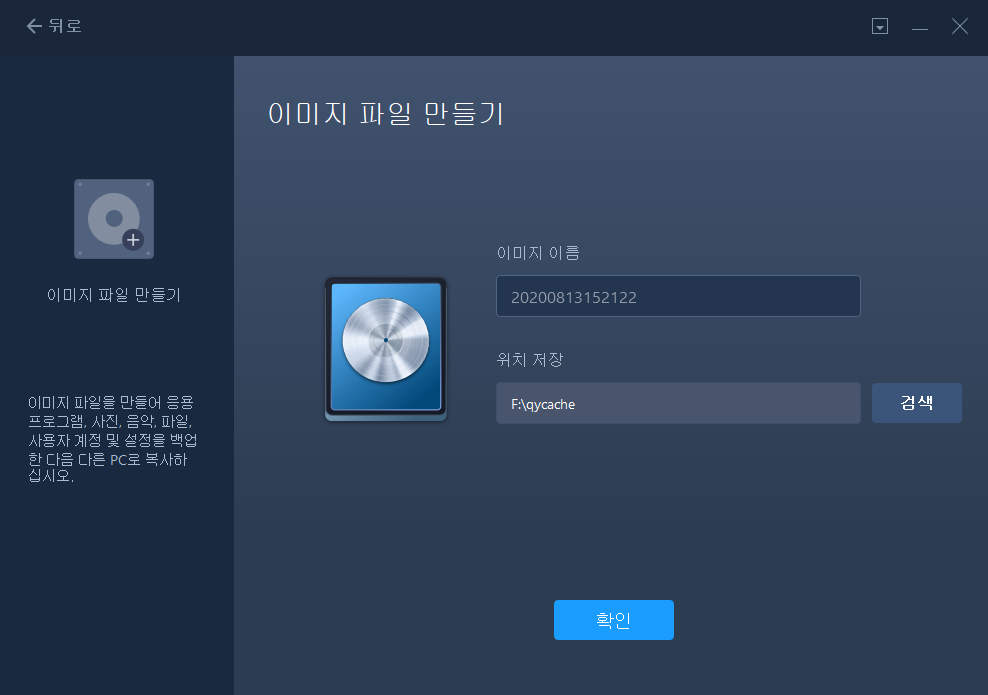
2 단계. 생성 된 이미지 파일을 통해 복구합니다.
1. 생성 된 이미지 파일을 저장하는 USB 드라이브를 대상 PC에 연결하고 EaseUS Todo PCTrans를 엽니 다. "이미지 전송> 시작> 이미지 파일을 통해 복구> 복구"를 클릭합니다.
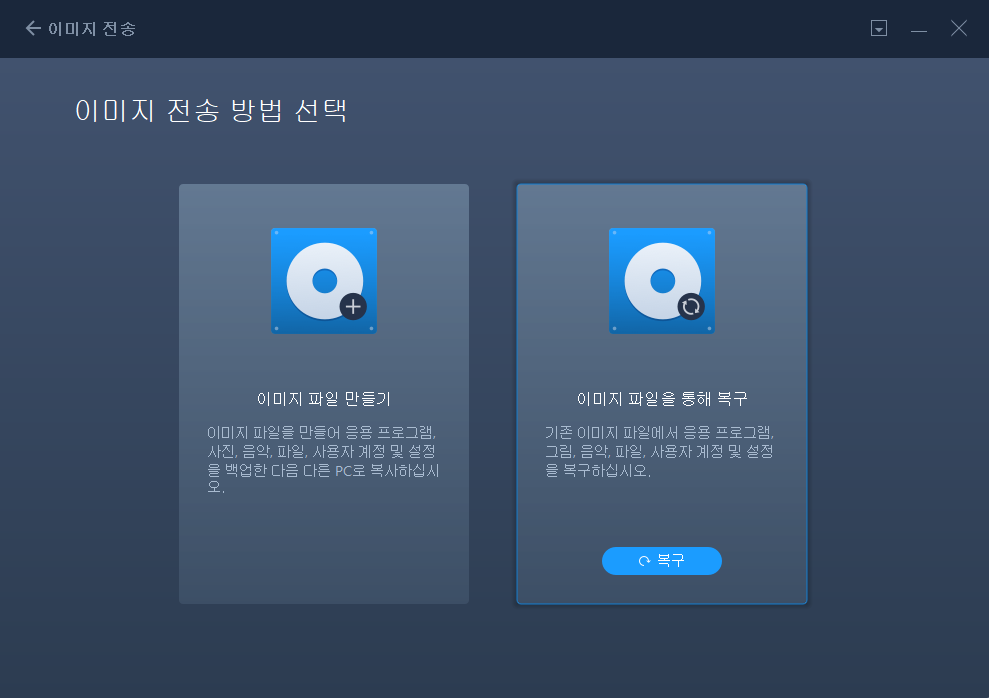
2. "찾아보기"를 클릭하여 이미지 파일을 찾습니다. 그런 다음 "복구"를 선택하고 다음 단계로 이동합니다.
3. 이제 복구 할 응용 프로그램 / 파일 / 계정을 선택할 수 있습니다.
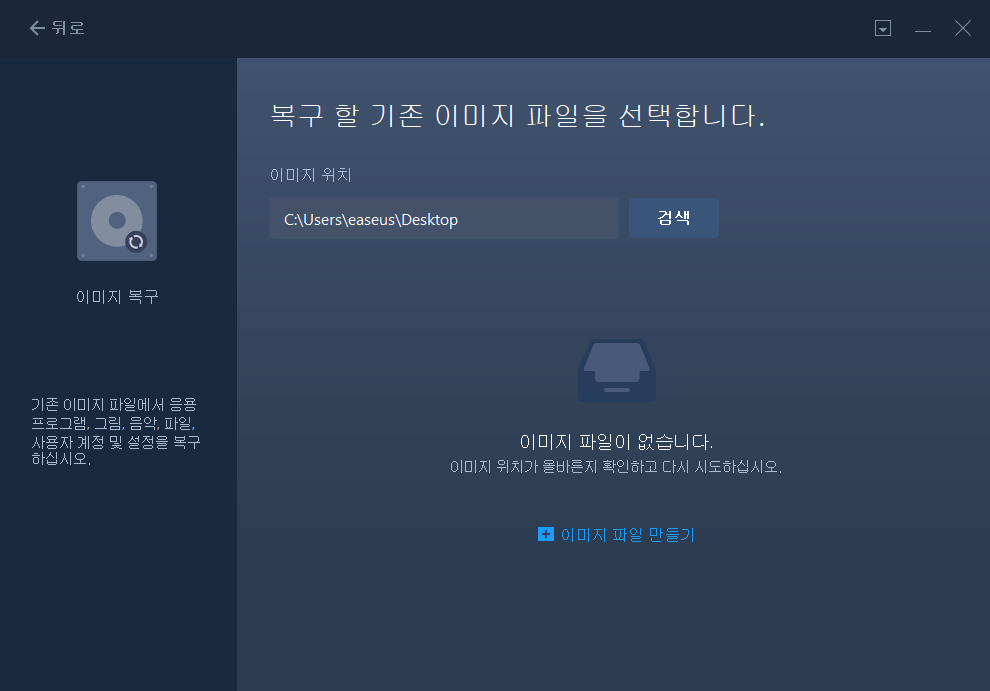
또는 "편집"버튼을 클릭하여 유연하게 전송할 특정 데이터를 선택할 수 있습니다. 확인하려면 "마침"을 클릭하십시오. 또한 편집 아이콘> "제출"을 클릭하여 파일을 복구하고 저장할 대상 경로를 변경할 수도 있습니다.
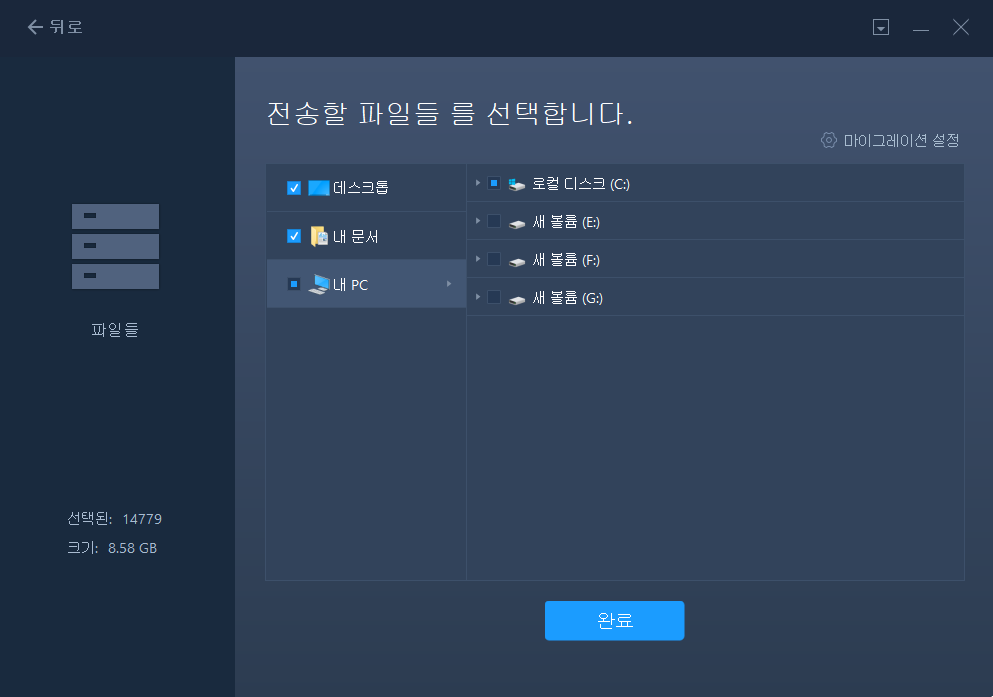
요약하자면,이 페이지는 인터넷을 통해 또는 이미지를 통해 두 가지 신뢰할 수있는 모드에서 두 PC간에 파일을 전송할 수 있도록 신뢰할 수있는 무료 파일 전송 소프트웨어를 제공합니다.
현재 PC의 새 드라이브로 프로그램 및 앱을 전송해야하는 경우 설치된 프로그램, 앱을 새 하드 드라이브로 전송을 참조하세요.
문서가 도움이 되셨나요?
관련 기사
-
Windows 10 시작 메뉴 심각한 오류를 수정하는 방법
![author icon]() Yvette/2025/03/04
Yvette/2025/03/04 -
Windows에 설치된 프로그램의 제품 키를 찾는 방법
![author icon]() Yvette/2025/03/04
Yvette/2025/03/04 -
![author icon]() Yvette/2025/03/04
Yvette/2025/03/04 -
![author icon]() Yvette/2025/03/04
Yvette/2025/03/04